Situatie
Când un dispozitiv începe să funcționeze lent, acesta ar putea fi un semn al unei infecții malware. De obicei, se știe că virușii, spyware-ul și alte tipuri de malware utilizează multe resurse de sistem, ceea ce face un dispozitiv inutilizabil.
Deși Windows 10 vine cu Microsoft Defender Antivirus, nu garantează că malware-ul va intra în sistem. Dacă bănuiți că computerul a fost infectat, ar trebui să încercați să efectuați o scanare completă a virusului.
Solutie
Pentru a rula o scanare completă de viruși pe Windows 10, urmați acești pași:
- Deschideți Start.
- Căutați Windows Security și faceți clic pe rezultatul de sus pentru a deschide aplicația.
- Faceți clic pe Protecție împotriva virușilor și amenințărilor.
- În secțiunea „Actualizări de protecție împotriva virușilor și amenințărilor”, faceți click pe opțiunea Verificați actualizările.
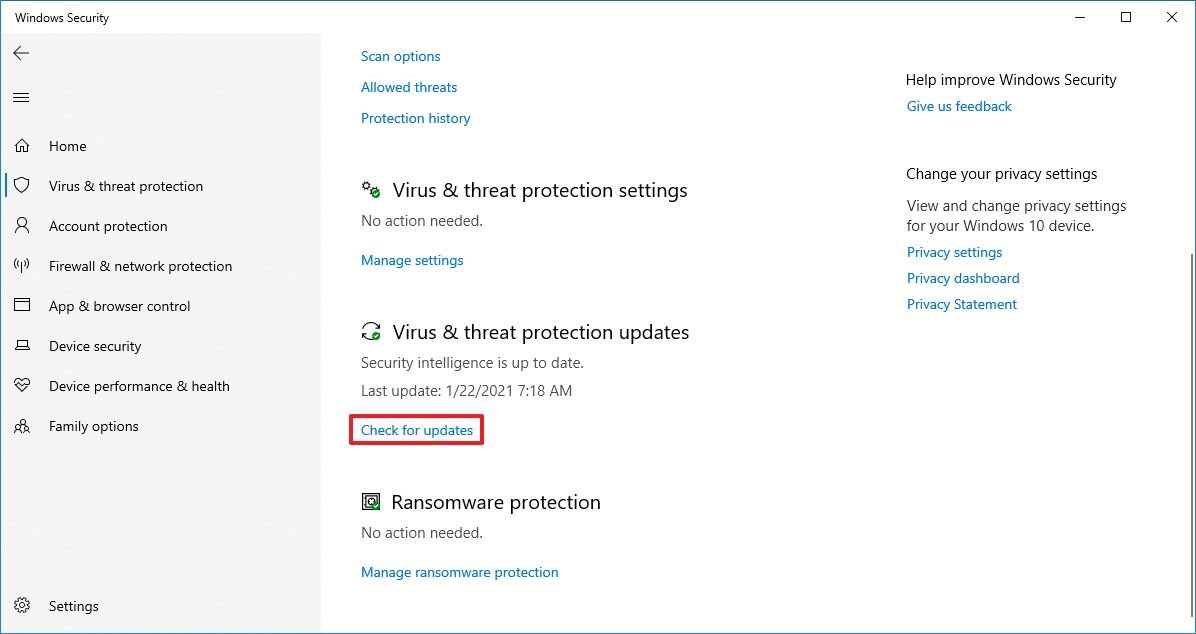
Faceți click pe butonul Căutare actualizări.
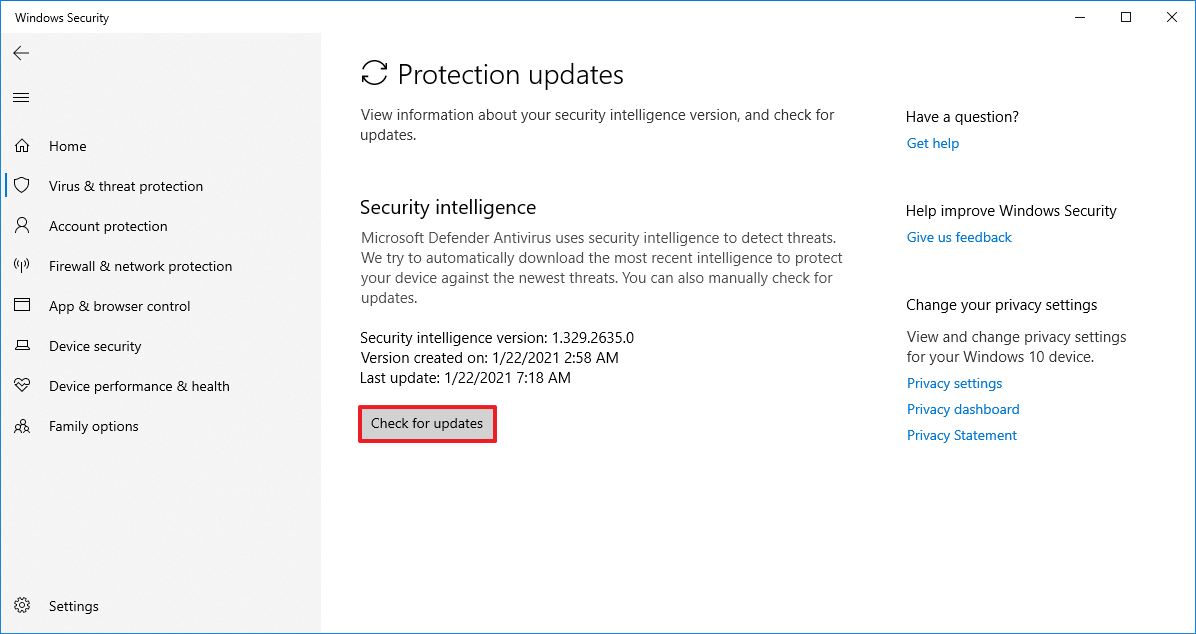
- Faceți click pe Protecție împotriva virușilor și amenințărilor din panoul din stânga.
Sub secțiunea „Amenințări actuale”, faceți clic pe opțiunea Opțiuni de scanare.
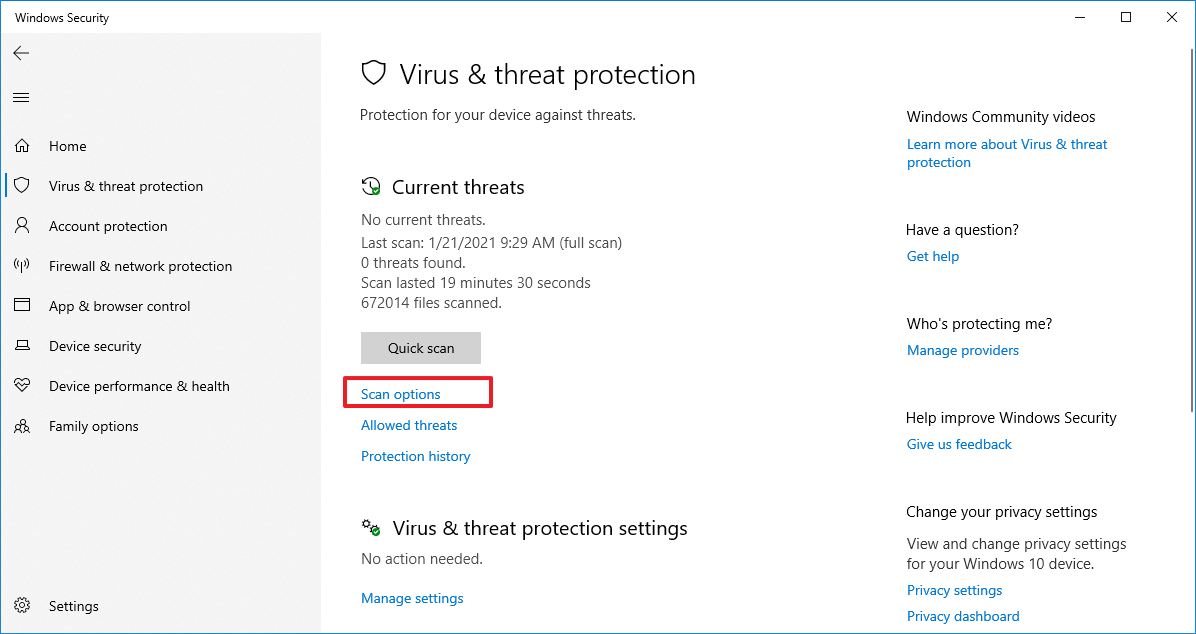
Selectați opțiunea Scanare completă.
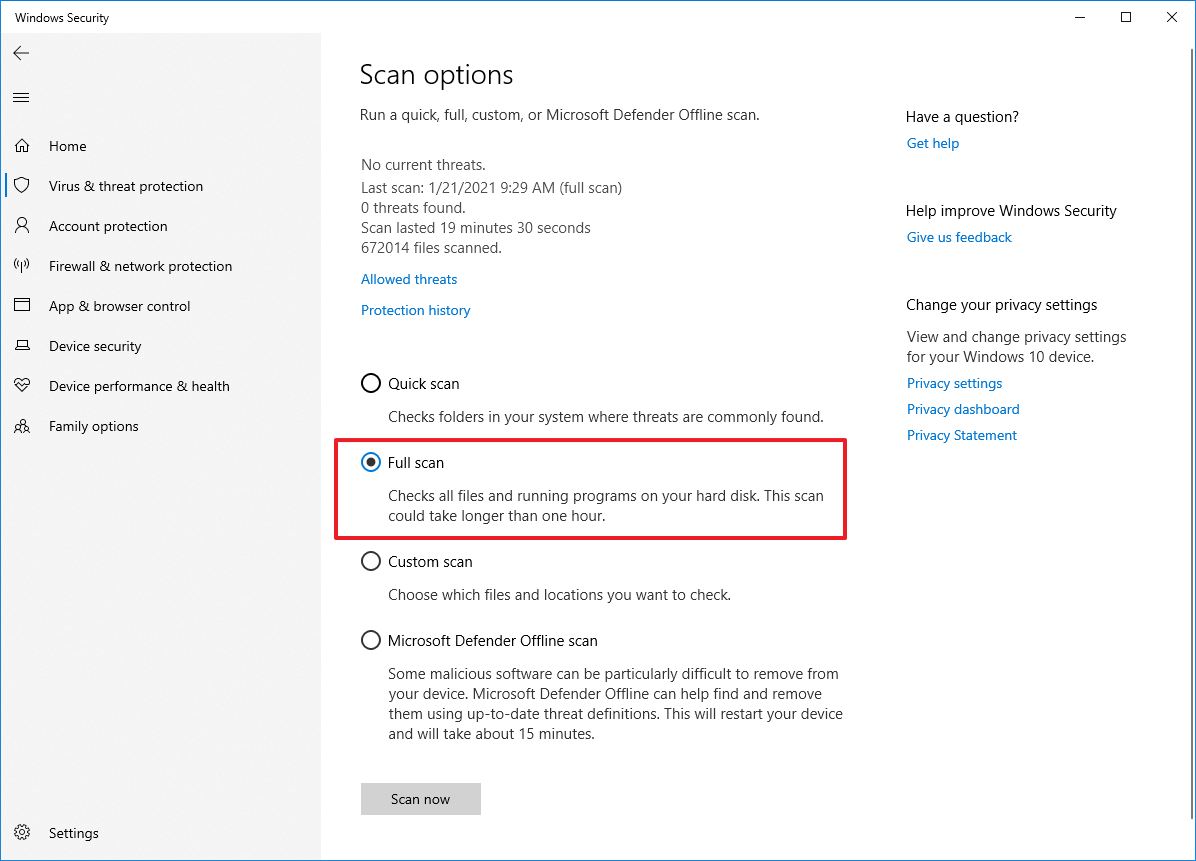
- Faceți click pe butonul Scanare acum.
- După ce parcurgeți pașii, Microsoft Defender Antivirus ar trebui să detecteze și să elimine orice malware care afectează performanța.

Leave A Comment?